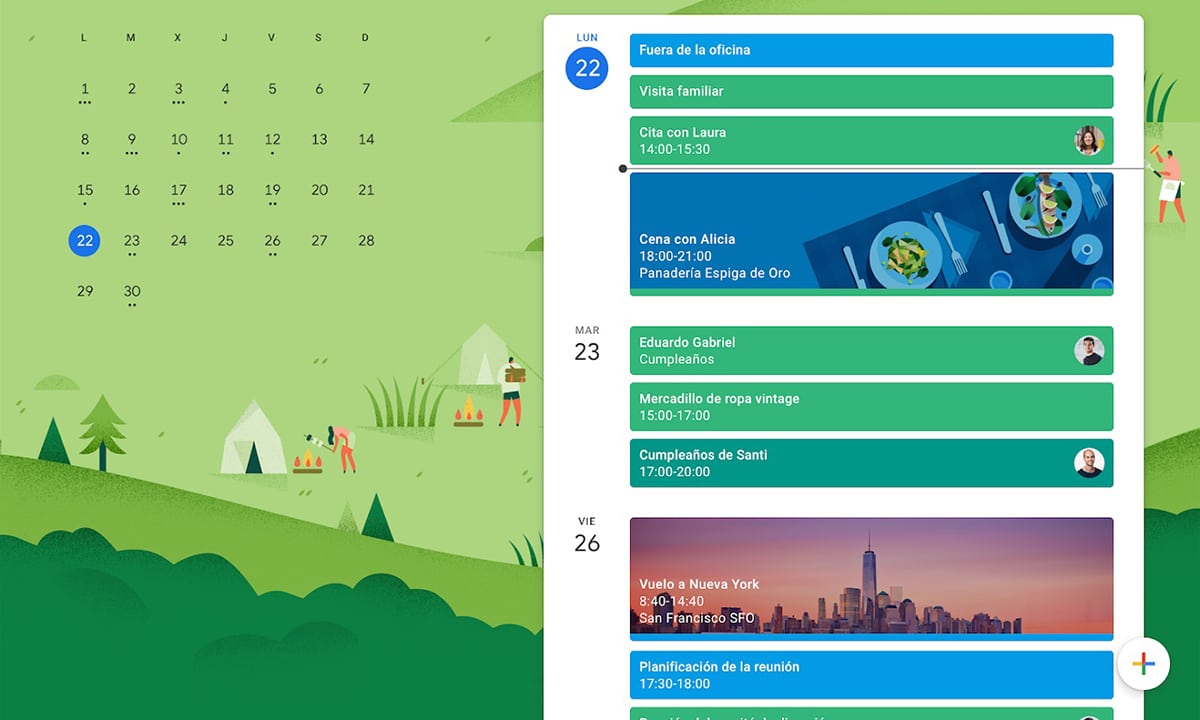
Smartfony i niezliczone usługi, które zostały wokół nich zbudowane (takie jak aplikacje, subskrypcje, wydarzenia) zmieniły sposób, w jaki odnosimy się do innych ludzi.
Usługi Google ogólnie, a Kalendarz Google w szczególności to dobry sposób na śledzenie wydarzeń, wiadomości, przypomnień, alarmów itp.
Jest ich dużo Przydatne funkcje pozwalające zaoszczędzić dużo czasu i wysiłku, zwłaszcza jeśli chodzi o osobisty program. Czasami jednak dane mogą zniknąć i możesz nie wiedzieć napraw problem z urodzinami w Kalendarzu Google. W tym artykule przeanalizujemy, dlaczego tak się dzieje i jak możemy to rozwiązać w prosty sposób, krok po kroku.

Krok po kroku: urodziny nie pojawiają się w Kalendarzu Google

Chociaż przez wiele lat pamiętanie urodzin było zajęciem sieci społecznościowe, takie jak Facebook, dziś często zdarza się, że usługi zintegrowane z naszymi urządzeniami mają już tego typu funkcjonalności podtrzymujące relacje z kontaktami.
Google wie, jak ważne jest zapamiętywanie urodzin osób, z którymi wchodzimy w interakcję, ale jego kalendarz od czasu do czasu może być zabukowany.
Oto seria kroków, które pomogą zdiagnozować i rozwiązać problem z Kalendarzem Google:
Sprawdź połączenie i aktywację
Pierwszą rzeczą do zrobienia jest upewnienie się, że aplikacja jest aktywna, w tym celu wejdź w ikonę Kalendarza Google, a następnie kliknij ukryte menu w lewym górnym rogu i sprawdź, czy aplikacja jest aktywna czy dezaktywowana.
Gdy masz pewność, że aplikacja jest aktywna, musisz sprawdzić, czy "wydarzenia", w tym przypadku daty urodzin, są aktywne, w tym celu wchodzisz w ikonę aplikacji i w prawym dolnym rogu klikasz "dodaj".
Po wejściu do środka upewnij się, że „wydarzenia” są aktywne, jeśli nie, naciśnij pole, aby je aktywować lub dodać nowe wydarzenia.
sprawdź synchronizację
Inną przyczyną braku daty urodzin może być to, że aplikacja nie jest zsynchronizowana.
Wejdź w „Ustawienia” swojego urządzenia elektronicznego (nie w aplikacji „Ustawienia Kalendarza Google”), kliknij w miejscu „Konta” i wybierz konto, którego używasz na swoim urządzeniu, a następnie kliknij „Synchronizacja konta”. Wreszcie, potwierdź, że konto zostało zsynchronizowane z Kalendarzem Google.
Sprawdź, czy to właściwy kalendarz
Ten błąd jest zwykle bardzo powszechny ze względu na wszechstronność aplikacji, która umożliwia jednoczesne tworzenie wielu agend.
Aby potwierdzić, że używany jest właściwy kalendarz, musisz wejść do aplikacji, wprowadzić „ustawienia” i wpisać nazwę kalendarza, który się nie pojawia. Jeśli w ten sposób kalendarz nadal się nie pojawia, kliknij „pokaż więcej”.
Po wejściu do środka sprawdź, czy opcja „Synchronizuj” jest aktywna i podświetlona na niebiesko. Utworzone kalendarze pojawią się tam oprócz domyślnego kalendarza o nazwie „Wydarzenia”. Gdy synchronizacja jest aktywowana, pojawianie się dat może chwilę potrwać.
Sprawdź aktywację pamięci Kalendarza Google
Wejdź w „Ustawienia” urządzenia elektronicznego (nie w „Ustawieniach Kalendarza Google” aplikacji), wejdź w „Aplikacje” lub „Aplikacje i powiadomienia” i kliknij „Informacje o aplikacji”, w prawym górnym rogu wpisz Podmenu „Więcej”, a następnie wybierz „Pokaż system” i „Pamięć kalendarza” i potwierdź, że jest aktywna.
Sprawdź poziom pamięci urządzenia

Kolejną zwykłą awarią dat urodzin znikających w Kalendarzu Google jest to, że urządzenie osiągnęło maksymalną pojemność, co powoduje awarie systemu.
Ponownie wejdź w „Ustawienia” swojego urządzenia (nie do aplikacji) i wybierz „Pamięć”, gdzie wskaże stan pamięci telefonu.
Aby rozwiązać tę niedogodność, konieczne jest sprawdzenie jakie pliki możesz usunąć i jakie aplikacje zainstalowałeś, a których nie potrzebujesz.
Usuń dane wyświetlane w aplikacji Kalendarz Google
To ostatnia opcja, ale najważniejsza, bo jeśli po wykonaniu wszystkich powyższych czynności problem nadal występuje, mogły zostać utracone dane, które nie były obecnie zsynchronizowane.
Zaleca się wejść w „Ustawienia” urządzenia elektronicznego, wejść w „Aplikacje”, wybrać „Kalendarz”, wejść „Pamięć” i wybrać „Usuń dane” zarówno z pamięci, jak i z „Pamięć kalendarza” aplikacji, a następnie uruchomić ponownie urządzenie.
Informacje zawarte w tym artykule pochodzą z oficjalnej pomocy technicznej Google dla problemów z Androidem, gdy urodziny nie są wyświetlane w Kalendarzu Google. Jeśli problem nadal występuje, zostaw komentarz.